Bitget登録 - Bitget Japan - Bitget日本

Bitgetアカウントの登録方法
ステップ 1: Bitget の Web サイト
にアクセスする
最初のステップは、Bitget の Web サイトにアクセスすることです。[サインアップ] ボタンをクリックすると、登録フォームにリダイレクトされます。
ステップ 2: 登録フォームに記入するBitget アカウントを登録する方法は 3 つあります。[メールで登録]、[携帯電話番号で登録]、[ソーシャル メディア アカウントで登録
]
のいずれかを選択できます。各方法の手順は次のとおりです。メールアドレスを使用する場合:
- 有効なメールアドレスを入力してください。
- 強力なパスワードを作成してください。セキュリティを強化するために、文字、数字、特殊文字を組み合わせたパスワードを使用してください。
- Bitget のユーザー契約およびプライバシーポリシーを読んで同意します。
- フォームに入力したら、「アカウントを作成」ボタンをクリックします。

携帯電話番号の場合:
- 電話番号を入力してください。
- 強力なパスワードを作成してください。セキュリティを強化するために、文字、数字、特殊文字を組み合わせたパスワードを使用してください。
- Bitget のユーザー契約およびプライバシーポリシーを読んで同意します。
- フォームに入力したら、「アカウントを作成」ボタンをクリックします。

ソーシャル メディア アカウントを使用する場合:
- Google、Apple、Telegram、MetaMask など、利用可能なソーシャル メディア プラットフォームのいずれかを選択します。
- 選択したプラットフォームのログイン ページにリダイレクトされます。資格情報を入力し、Bitget が基本情報にアクセスすることを許可します。

ステップ3: 確認ウィンドウがポップアップ表示されるので、Bitgetから送信されたデジタルコードを入力します
ステップ4: 取引アカウントにアクセスします
おめでとうございます! Bitgetアカウントの登録が完了しました。これで、プラットフォームを探索し、Bitgetのさまざまな機能とツールを使用できます。
Bitgetアカウントの確認方法
Bitget アカウントの確認は、個人情報を提供して本人確認を行う簡単なプロセスです。1. Bitget アカウントにログインし、メイン画面の[確認
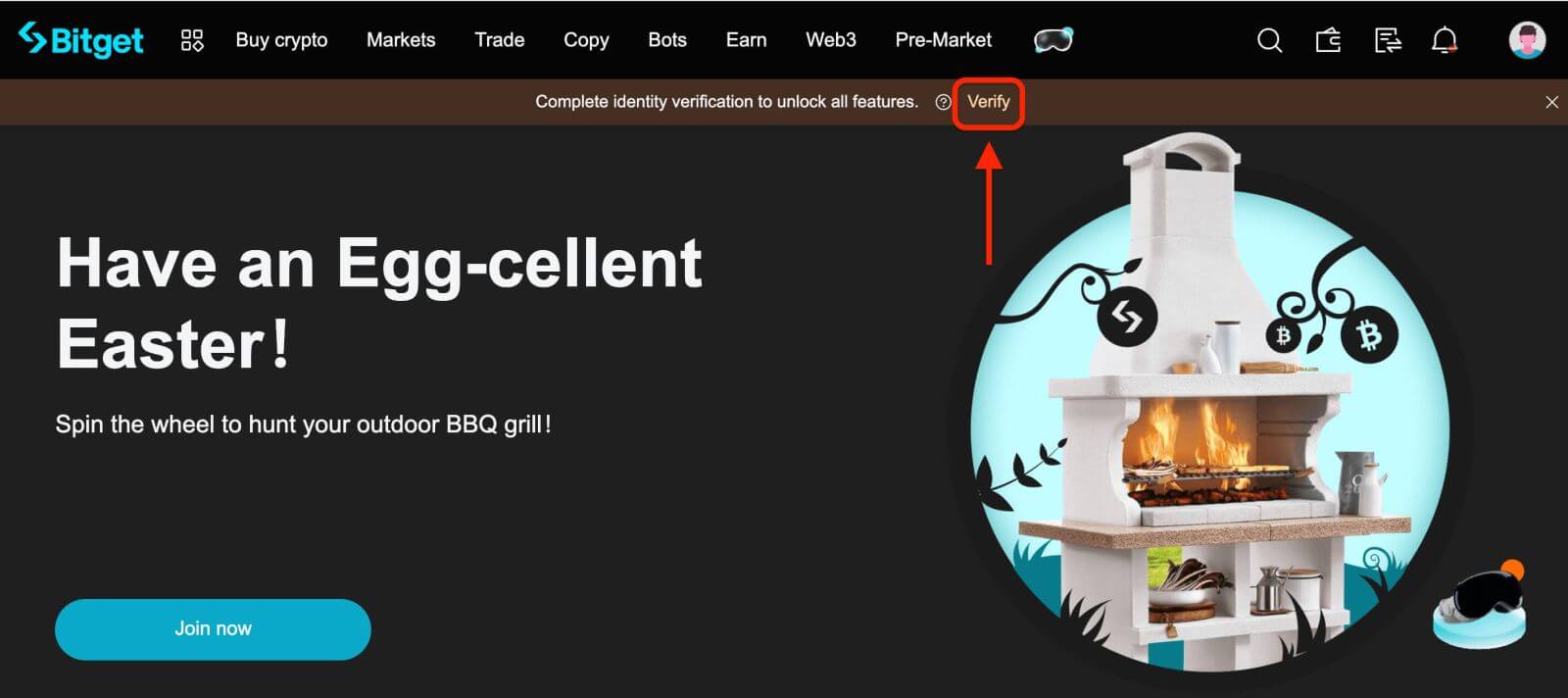 ] をクリックします。 2. ここで [ 個人確認 ] とそれぞれの入出金限度額を確認できます。 [確認] をクリックして確認プロセスを開始します。
] をクリックします。 2. ここで [ 個人確認 ] とそれぞれの入出金限度額を確認できます。 [確認] をクリックして確認プロセスを開始します。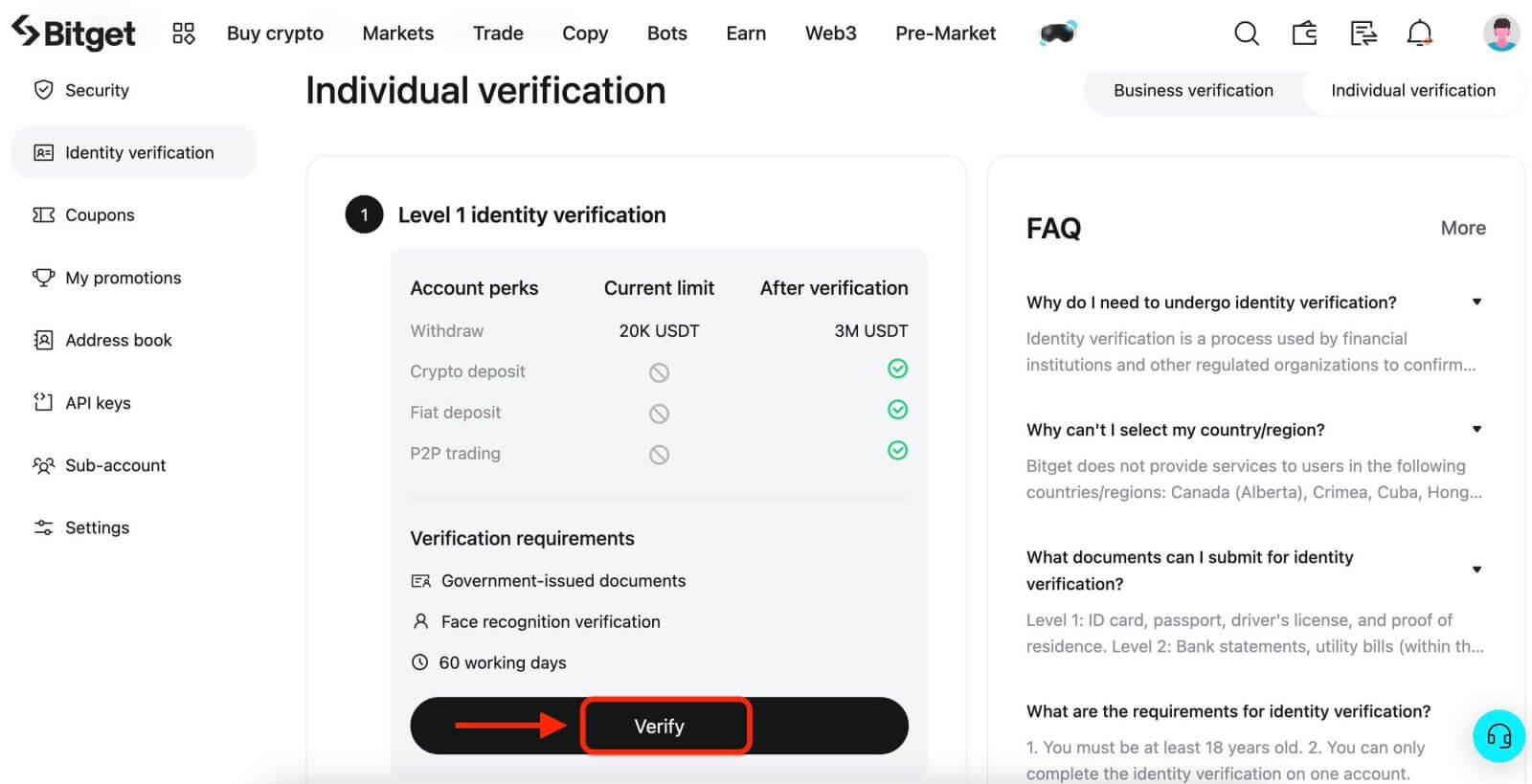
3. 居住国を選択します。居住国が身分証明書と一致していることを確認してください。身分証明書の種類と、書類が発行された国を選択します。ほとんどのユーザーは、パスポート、身分証明書、または運転免許証で確認することを選択できます。お住まいの国で提供されているそれぞれのオプションを参照してください。
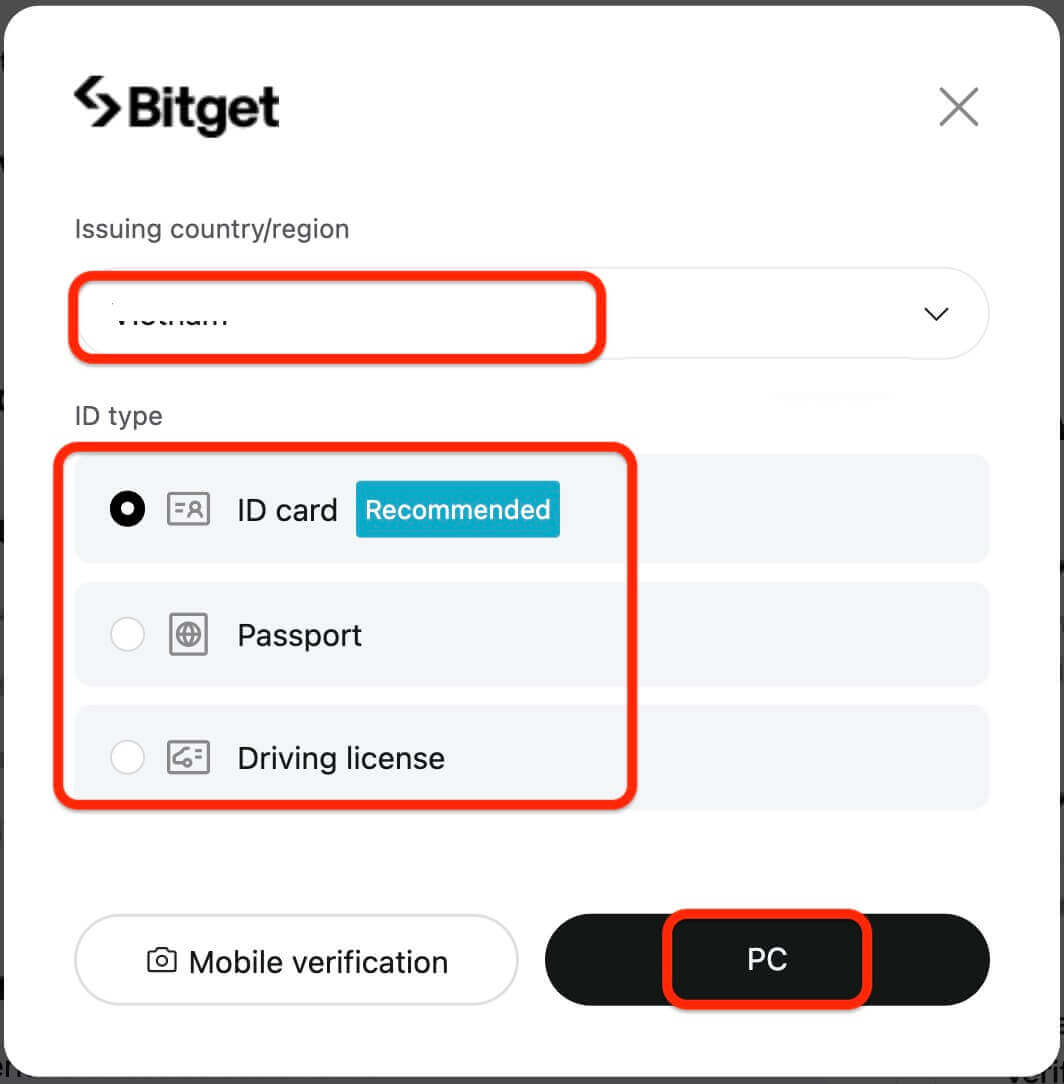
4. 個人情報を入力し、[続行] をクリックします。

モバイル バージョンを引き続き使用する場合は、[電話で続行] をクリックします。デスクトップ バージョンを引き続き使用する場合は、[PC] をクリックします。
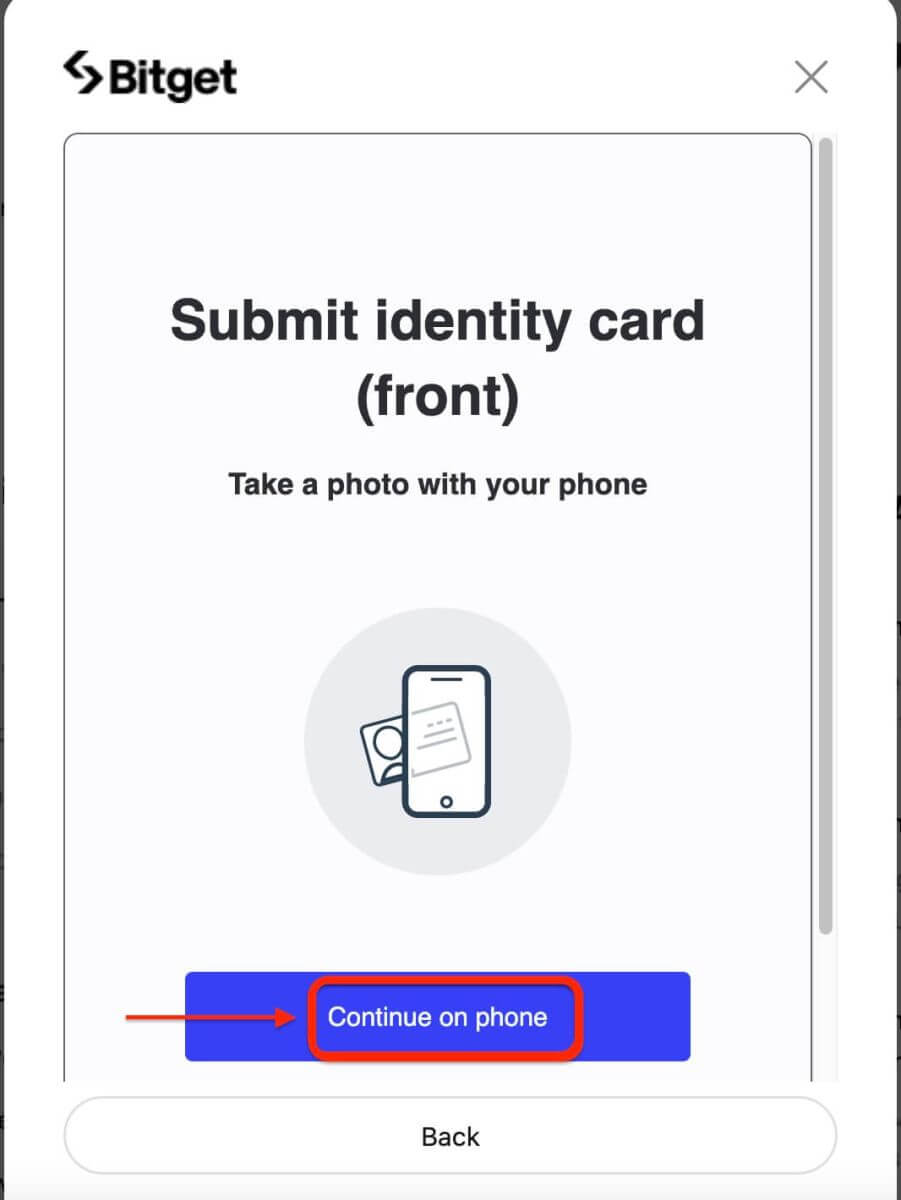
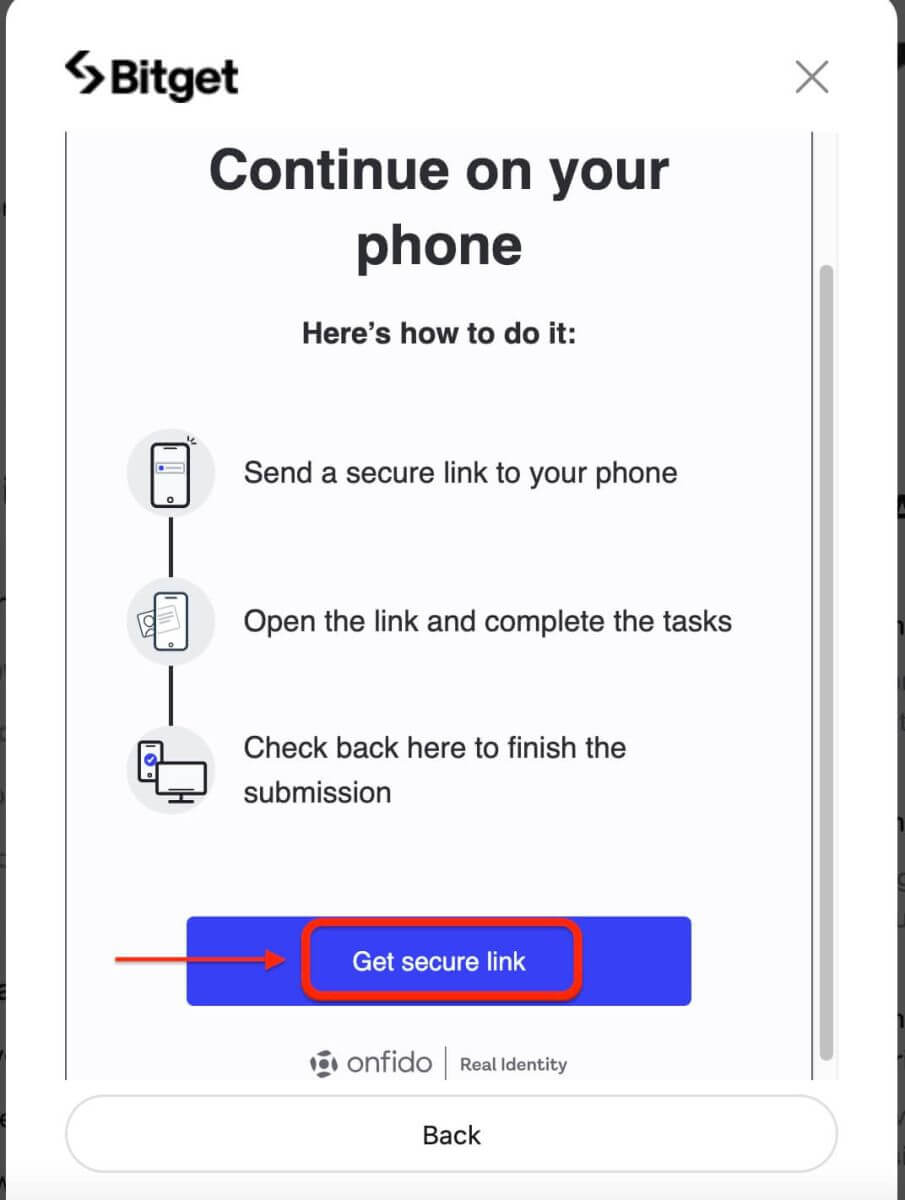
5. ID の写真をアップロードします。選択した国/地域と ID タイプによっては、書類 (表面) または写真 (表面と裏面) のいずれかをアップロードする必要があります。
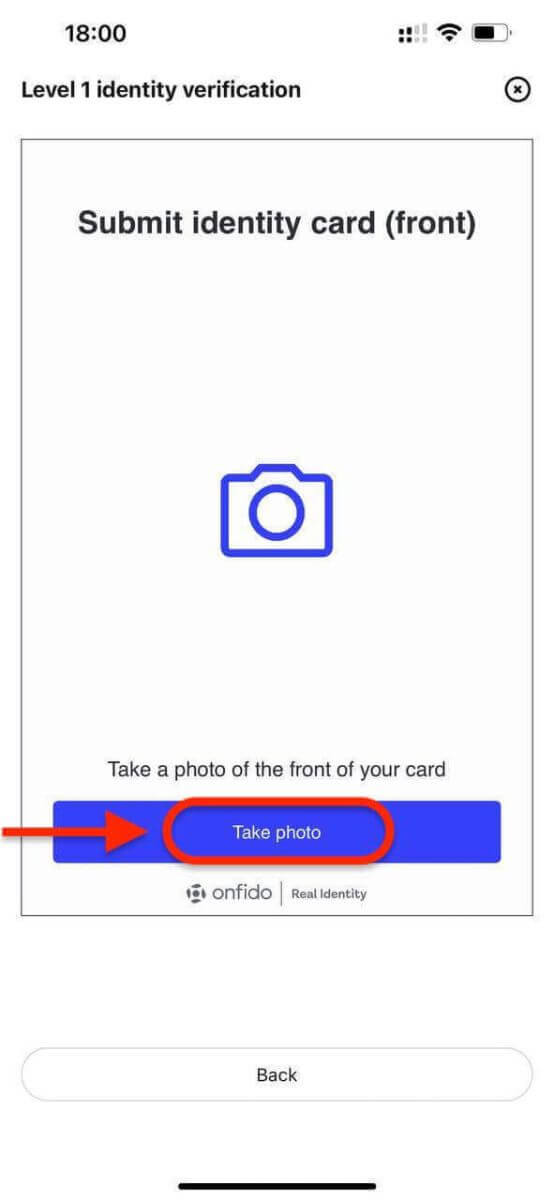
注:
- 書類の写真にユーザーのフルネームと生年月日がはっきりと表示されていることを確認してください。
- 文書はいかなる形でも編集してはなりません。
6. 顔認証を完了します。
7. 顔認証の検証が完了したら、結果をお待ちください。結果はメールまたはウェブサイトの受信トレイで通知されます。

Bitgetで暗号通貨を購入する方法
Bitgetでクレジットカード/デビットカードを使って暗号通貨を購入する
ここでは、クレジットカード/デビットカードを使用して法定通貨で暗号通貨を購入する詳細な手順ガイドをご覧いただけます。法定通貨での購入を開始する前に、KYCを完了してください。Web
ステップ1:上部のナビゲーションバーで[暗号通貨を購入]をクリックし、[クレジット/デビットカード]を選択します。
ステップ2:支払いに使用する法定通貨を選択し、購入する法定通貨の金額を入力します。 システムは、リアルタイムの見積もりに基づいて、取得する暗号通貨の金額を自動的に表示します。 次に、「今すぐ購入」をクリックして暗号通貨の購入を開始します。 ステップ3:まだBitgetアカウントにリンクされたカードを持っていない場合は、新しいカードを追加するように求められます。
ステップ3:まだBitgetアカウントにリンクされたカードを持っていない場合は、新しいカードを追加するように求められます。
ステップ4:カード番号、有効期限、CVVなどの必要なカード情報を入力します。 その後、銀行のOTP取引ページにリダイレクトされます。 画面の指示に従って支払いを確認してください。
ステップ5:支払いが完了すると、「支払い保留中」通知が届きます。 支払いの処理時間はネットワークによって異なり、アカウントに反映されるまでに数分かかる場合があります。注:不一致を避けるため、お支払いが確認されるまでしばらくお待ちください。ページを更新したり終了したりしないでください。
アプリ
ステップ1:Bitgetアカウントにログインし、「入金」セクションの「クレジット/デビットカード」タブを選択します。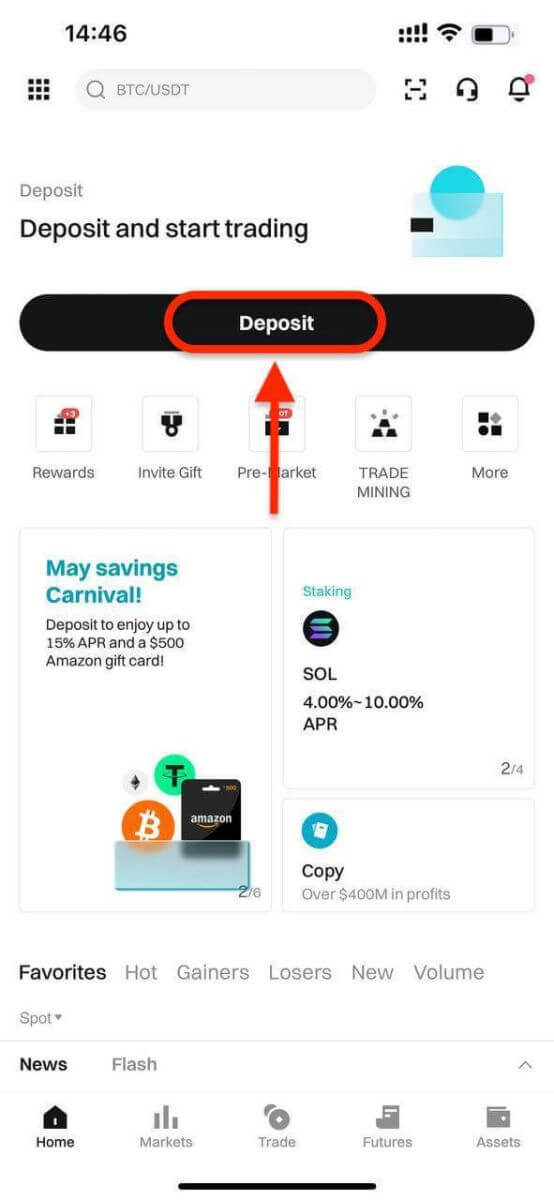
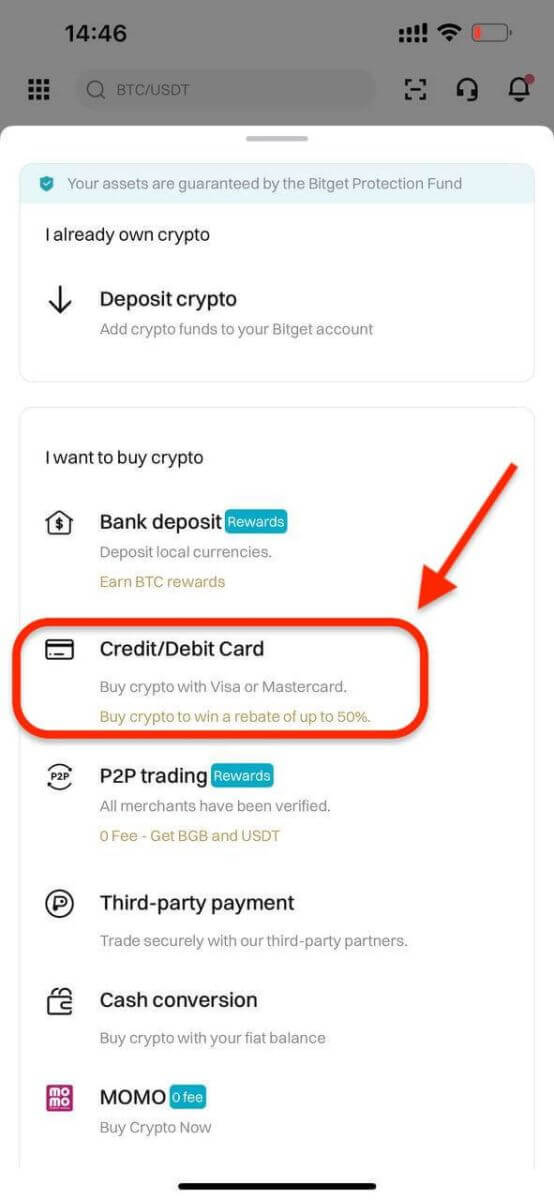
ステップ2:使用したい金額を入力すると、システムが自動的に計算して、受け取る暗号通貨の金額を表示します。 価格は1分ごとに更新され、「購入」をクリックして取引を処理します。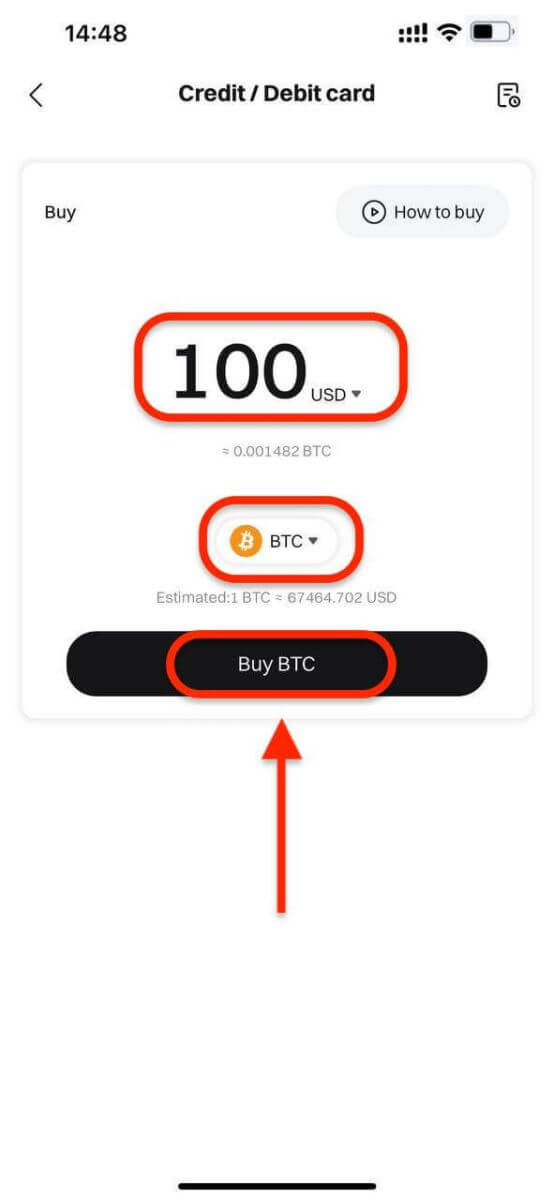
ステップ3: [新しいカードを追加]を選択します。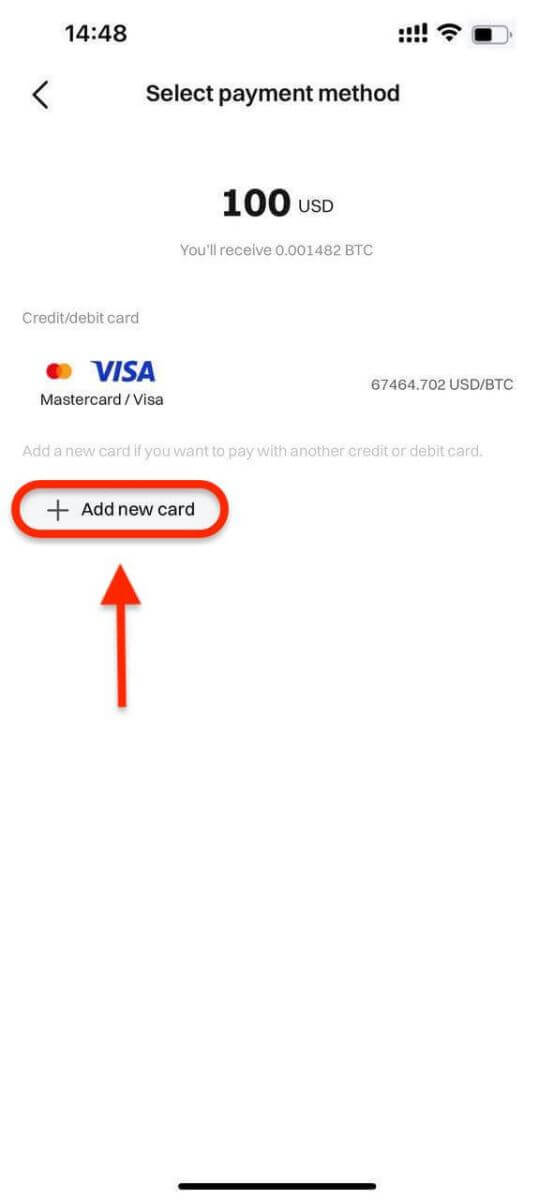
ステップ4:カード番号、有効期限、CVVなどの必要なカード情報を入力します。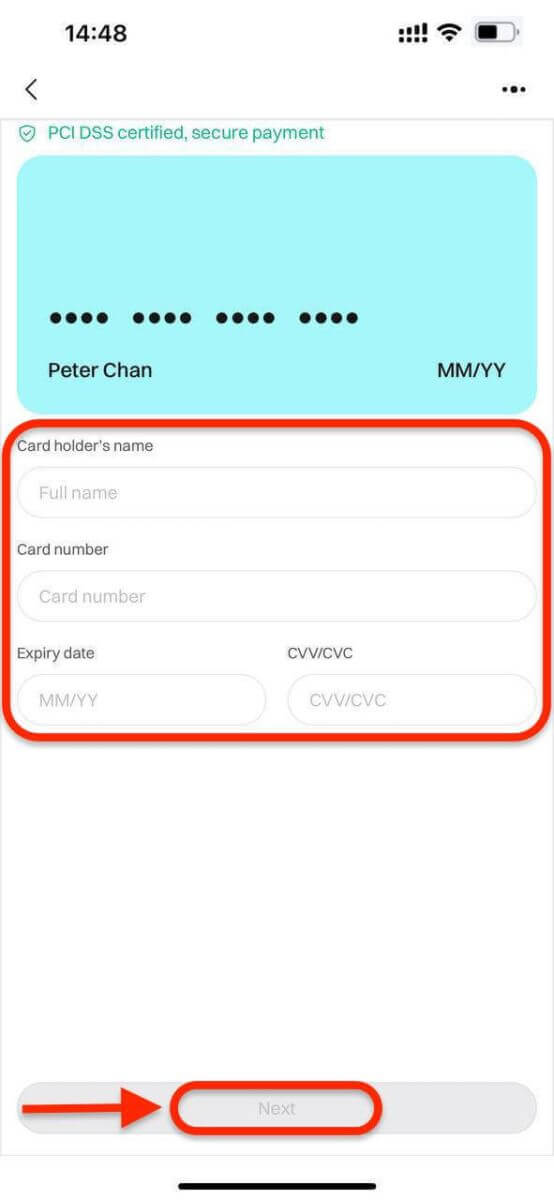
カード情報の入力と確認が完了すると、カードが正常にバインドされたことが通知されます。
ステップ5:支払いが完了すると、「支払い保留中」通知が届きます。 支払いの処理時間はネットワークによって異なる場合があり、アカウントに反映されるまでに数分かかることがあります。
不一致を避けるため、お支払いが確認されるまでページを更新したり終了したりしないでください
。
Bitgetで電子ウォレットまたはサードパーティプラットフォームを使用して暗号通貨を購入する
Web
法定通貨の入金を始める前に、高度なKYCを完了してください。
ステップ1:上部のナビゲーションバーで[暗号通貨を購入]をクリックし、[クイック購入]を選択します。
ステップ2:支払いの法定通貨としてUSDを選択します。取引のニーズに基づいてリアルタイムの見積もりを取得するには、USDで金額を入力してください。今すぐ購入をクリックすると、注文ページにリダイレクトされます。
注:リアルタイムの見積もりは、随時参照価格から導き出されます。最終的な購入トークンは、送金された金額と最新の為替レートに基づいてBitgetアカウントに入金されます。
ステップ3:支払い方法を選択します
- Bitget は現在、VISA、Mastercard、Apple Pay、Google Pay などの方法をサポートしています。サポートされているサードパーティのサービス プロバイダーには、Mercuryo、Banxa、Alchemy Pay、GEO Pay (Swapple)、Onramp Money などがあります。

ステップ 4: Skrill を使用して、次の受取人のアカウントに資金を送金します。送金が完了したら、「支払い済み。相手に通知」ボタンをクリックします。
- Fiat 注文後、支払いを完了するまでに 15 分かかります。注文を完了するために時間を十分に確保してください。タイマーが終了すると、該当する注文は期限切れになります。
- 送信元のアカウントが KYC 名と同じ名前であることを確認してください。

ステップ 5:注文を支払済みとしてマークすると、支払いが自動的に処理されます。
アプリ
法定通貨の入金を開始する前に、高度な KYC を完了してください。
ステップ 1: Bitget アカウントにログインし、アプリのメイン ページで [入金] をタップし、[サードパーティの支払い] をタップします。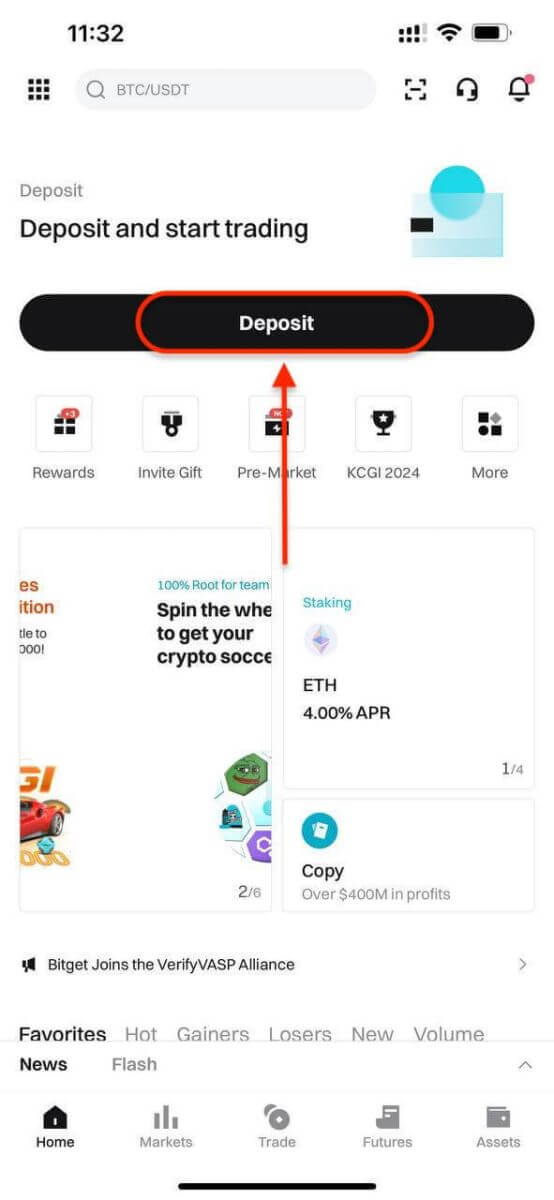
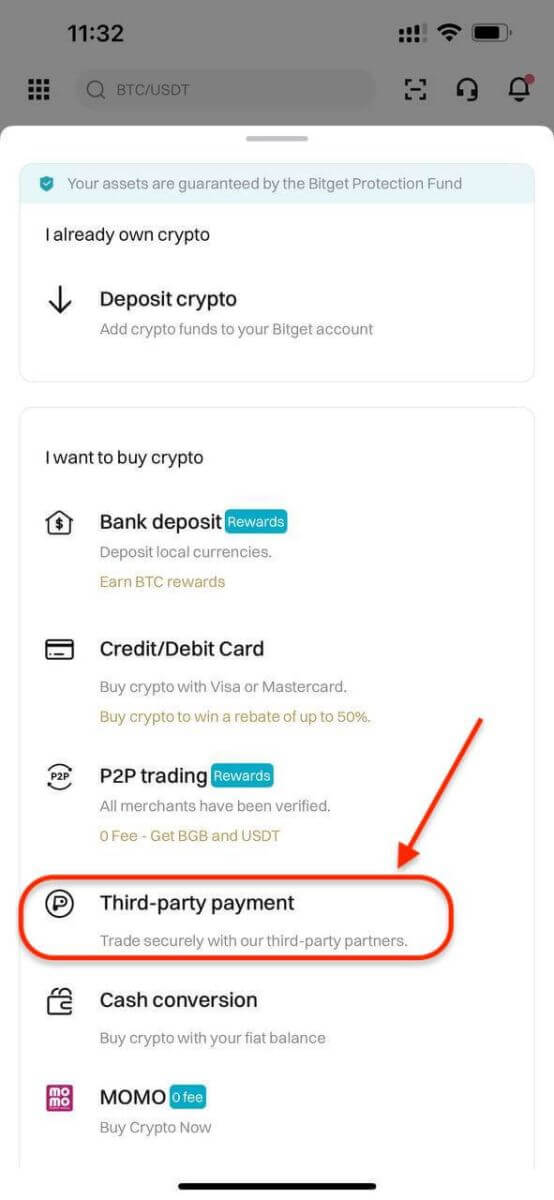
ステップ 2:支払いの法定通貨として USD を選択します。 USD での金額を入力すると、取引のニーズに基づいてリアルタイムの見積もりが表示されます。
次に、支払い方法を選択して [購入] をクリックすると、注文ページにリダイレクトされます。
- Bitget は現在、VISA、Mastercard、Apple Pay、Google Pay などの方法をサポートしています。サポートされているサードパーティのサービス プロバイダーには、Mercuryo、Banxa、Alchemy Pay、GEO Pay (Swapple)、Onramp Money などがあります。

ステップ3. [確認]をクリックしてお支払いの詳細を確認する
と、サードパーティのプラットフォームに移動します。
ステップ4:基本情報を入力して登録を完了します。


BitgetのP2P取引を使用して暗号通貨を購入する
Webステップ1:Bitgetアカウントにログインし、[暗号通貨を購入]-[ P2P取引(手数料0) ]に進みます。P2P
市場で取引する前に、まず優先する支払い方法を追加する必要があります。
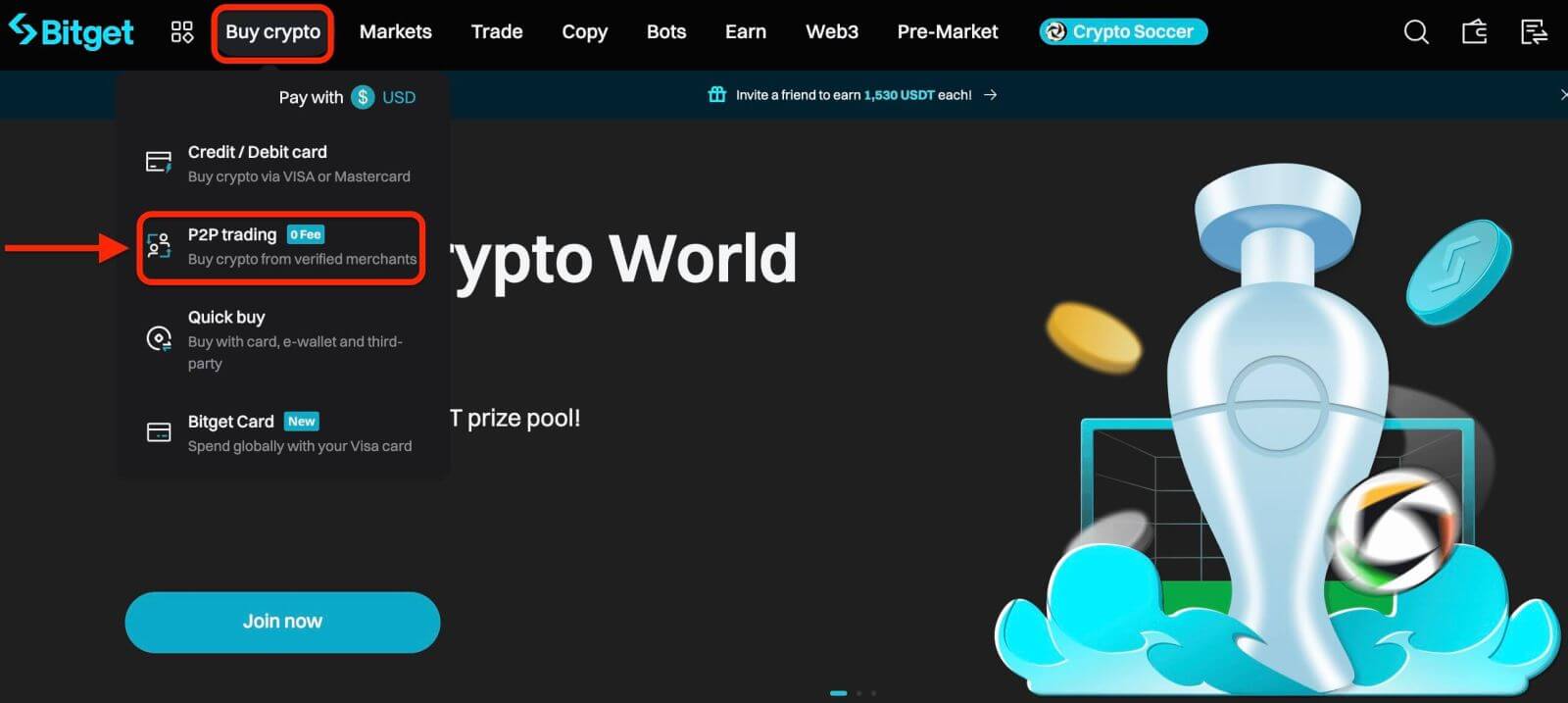
ステップ2: P2Pゾーン
購入したい暗号通貨を選択します。フィルターを使用して、すべてのP2P広告をフィルタリングできます。たとえば、100 USDを使用してUSDTを購入します。優先オファーの横にある[購入]をクリックします。
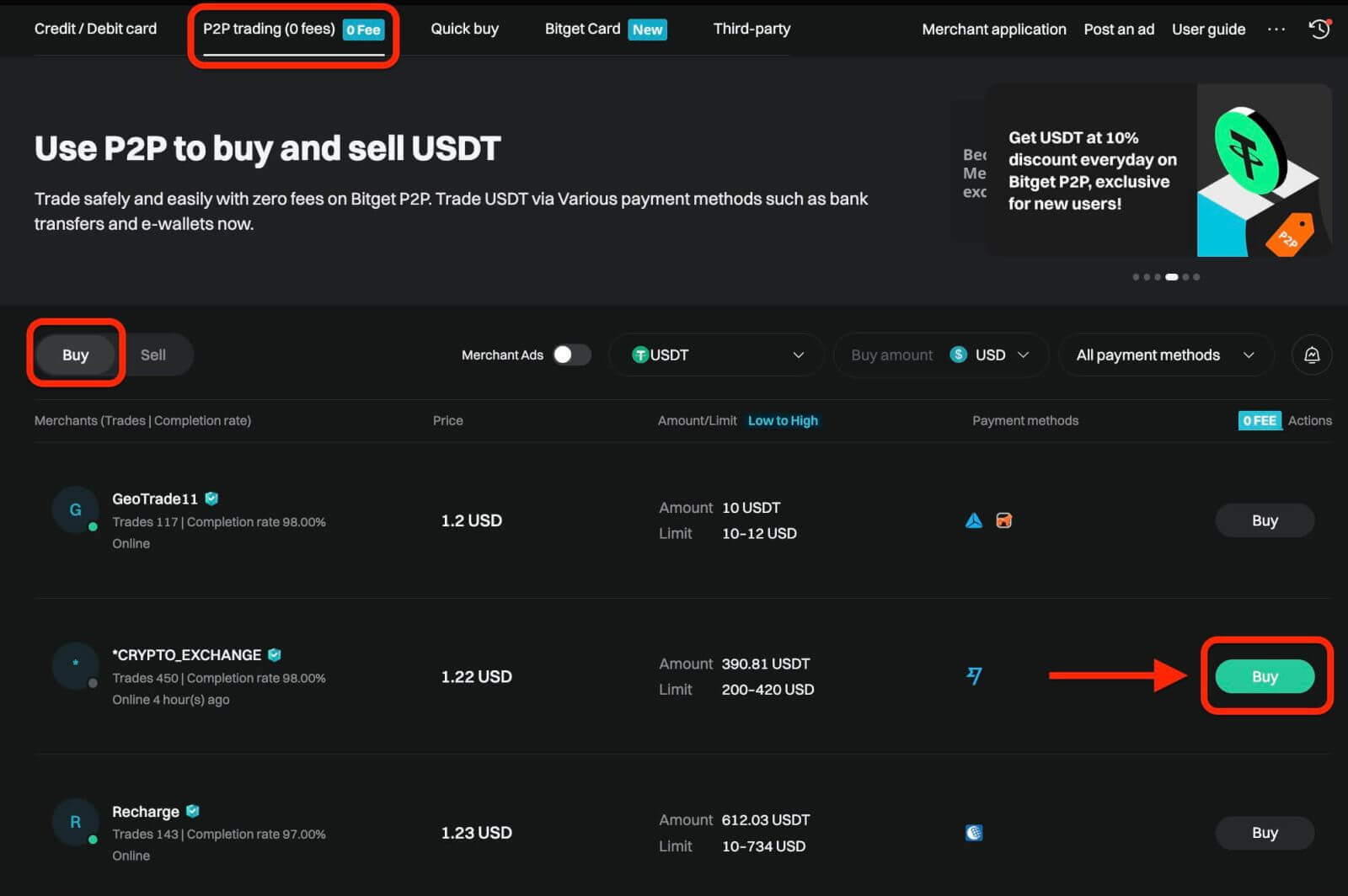
使用する法定通貨と購入する暗号通貨を確認します。使用する法定通貨の金額を入力すると、システムが自動的に取得できる暗号通貨の量を計算します。[購入]をクリックします。
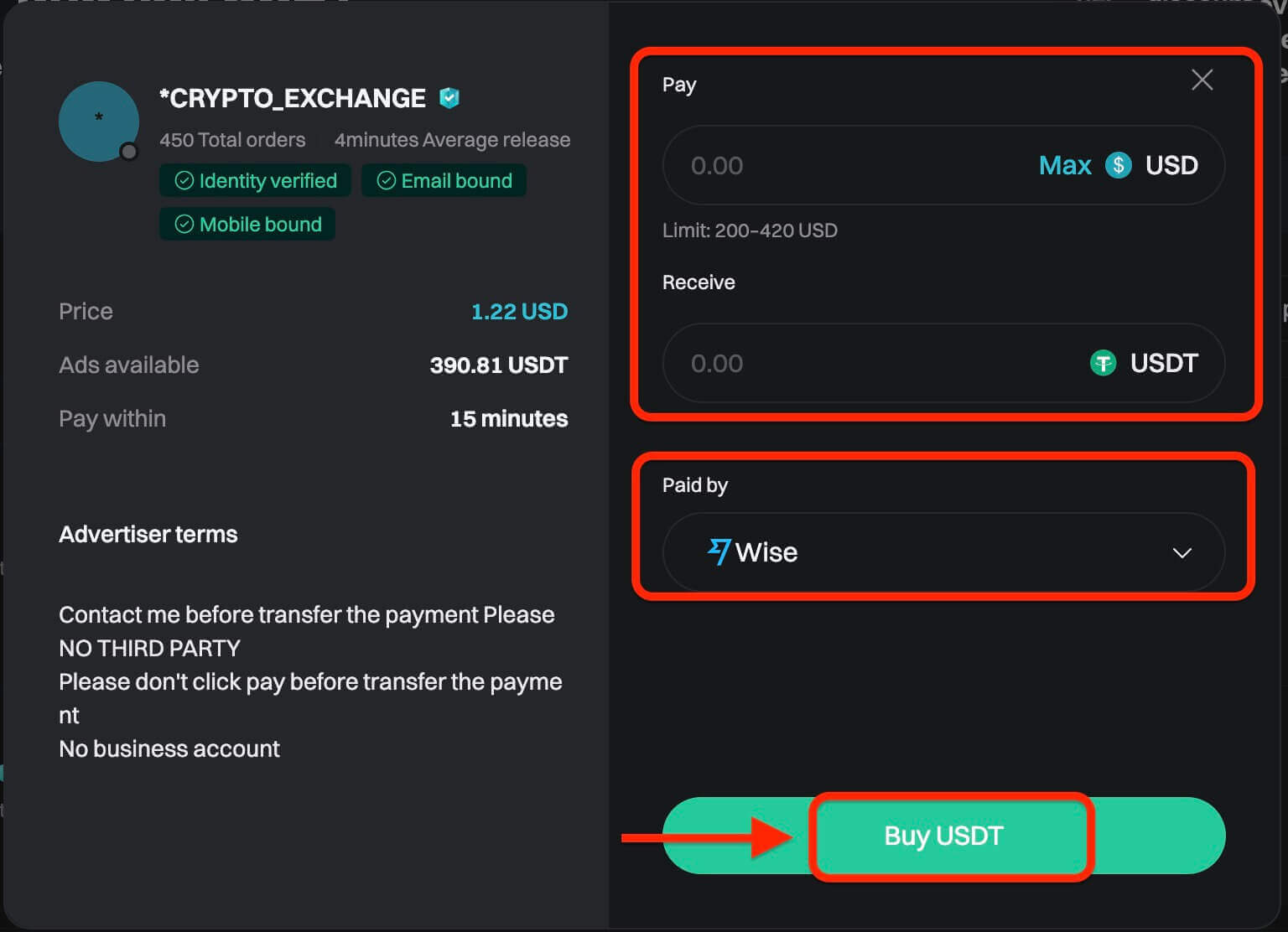
ステップ3:売り手の支払い詳細が表示されます。制限時間内に売り手の優先支払い方法に送金してください。右側の[チャット]機能を使用して、売り手に連絡することができます。送金後、[支払い済み。相手に通知]と[確認]をクリックします。
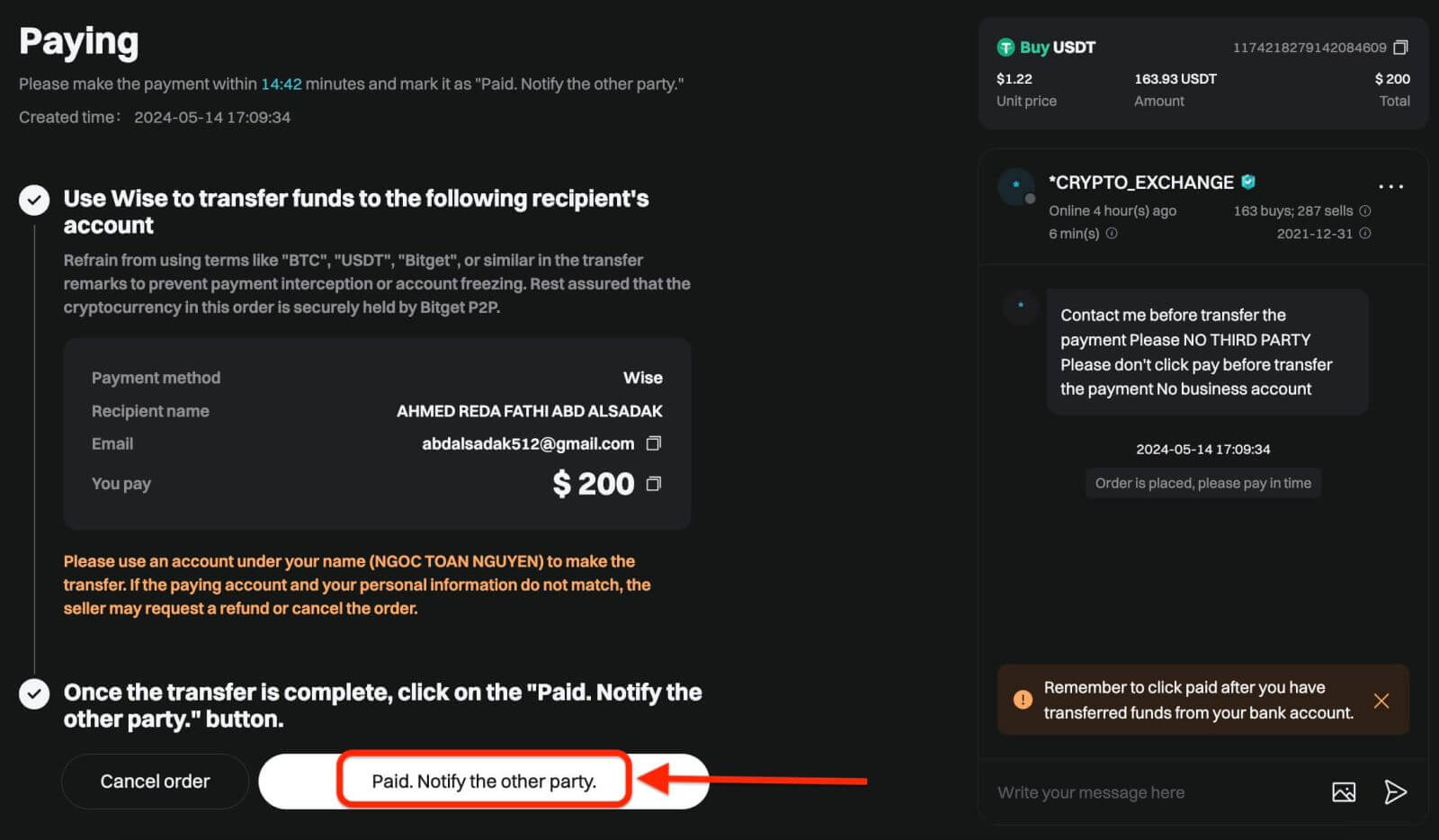
重要な注意:売り手の支払い情報に基づいて、銀行振込またはその他のサードパーティの支払いプラットフォームを通じて、売り手に直接支払いを送金する必要があります。 すでに売り手に支払いを送金している場合は、支払い口座で売り手から払い戻しを受け取っていない限り、[注文をキャンセル]をクリックしないでください。 売り手に支払いを済ませていない限り、[支払済み]をクリックしないでください。
ステップ4:売り手が支払いを確認すると、暗号通貨がリリースされ、取引が完了したとみなされます。 [資産を表示]をクリックすると、資産を表示できます。
[確認]をクリックしてから15分以内に暗号通貨を受け取れない場合は、[異議申し立てを送信]をクリックして、Bitgetカスタマーサポートエージェントに連絡して支援を受けることができます。
同時に2つ以上の進行中の注文を行うことはできないことに注意してください。 新しい注文を行う前に、既存の注文を完了する必要があります。
アプリ
BitgetアプリでP2P取引を介して暗号通貨を購入するには、次の手順に従ってください。
ステップ 1:モバイル アプリでBitget アカウントにログインし
、[ホーム] タブに移動して、[入金] ボタンをタップします。P2P 取引を行う前に、すべての検証が完了し、希望する支払い方法が追加されていることを確認してください。
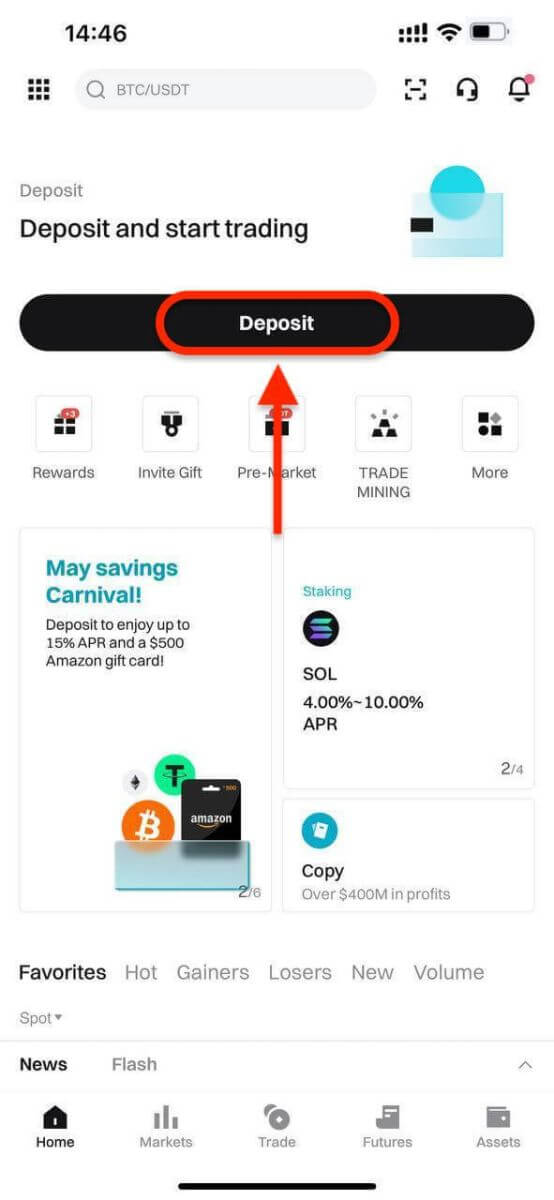
次に、[P2P 取引] を選択します。
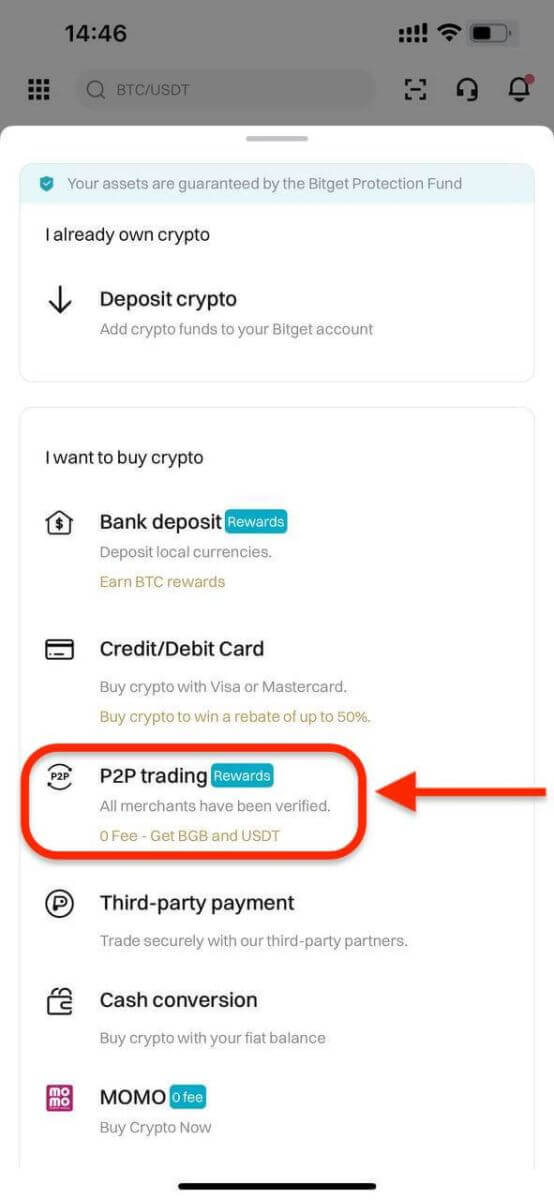
ステップ 2:購入したい暗号通貨の種類を選択します。コインの種類、法定通貨の種類、または支払い方法で P2P オファーをフィルタリングできます。次に、[購入] をクリックして続行します。
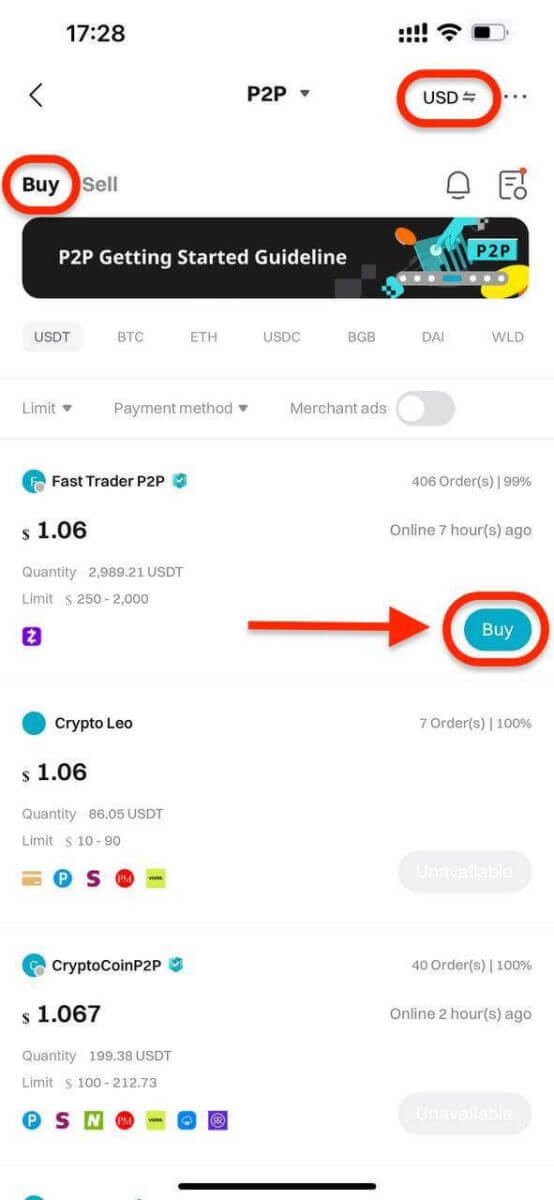
ステップ 3:使用する法定通貨の金額を入力します。システムは、受け取る暗号通貨の量を自動的に計算します。次に、[手数料なしで USDT を購入] をクリックします。注文が作成されると、販売者の暗号資産は Bitget P2P によって保持されます。
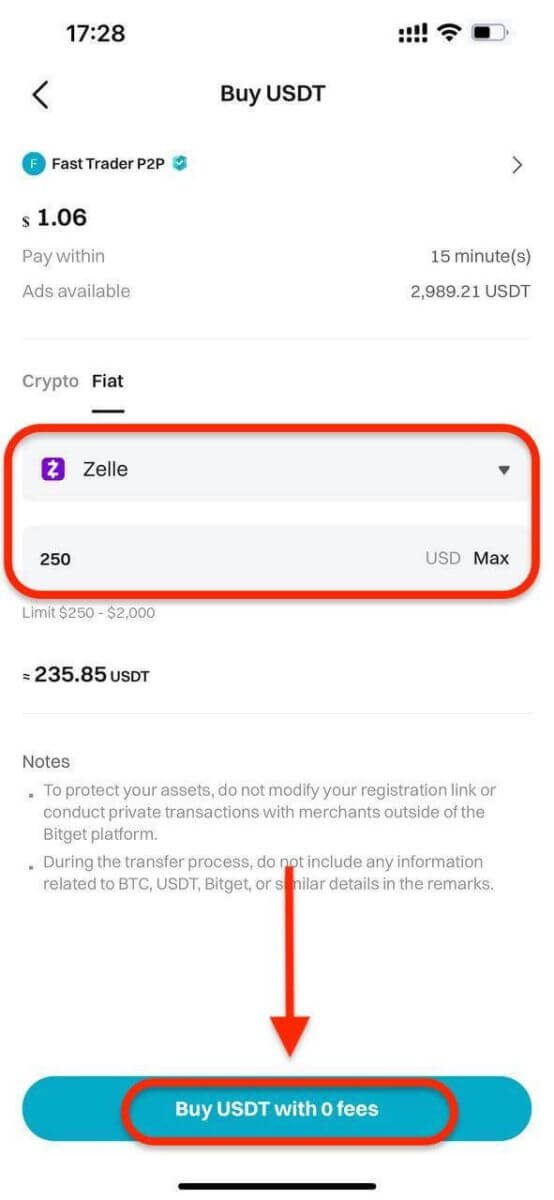
ステップ 4:販売者の支払い詳細が表示されます。期限内に販売者の希望する支払い方法に資金を送金してください。P2Pチャットボックスを使用して販売者に連絡できます。
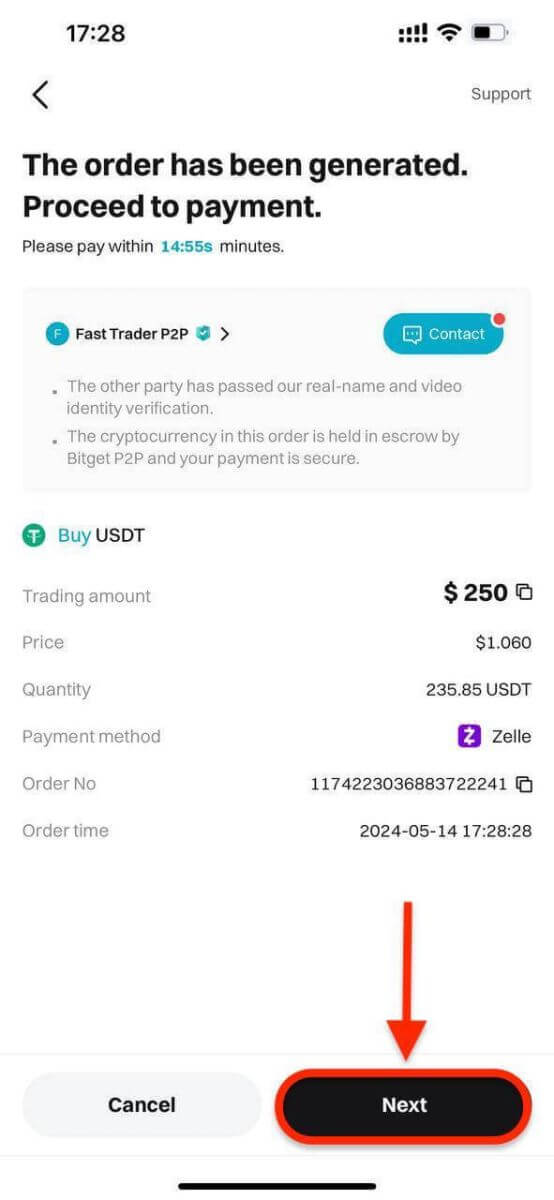
送金後、「支払済み」をクリックします。
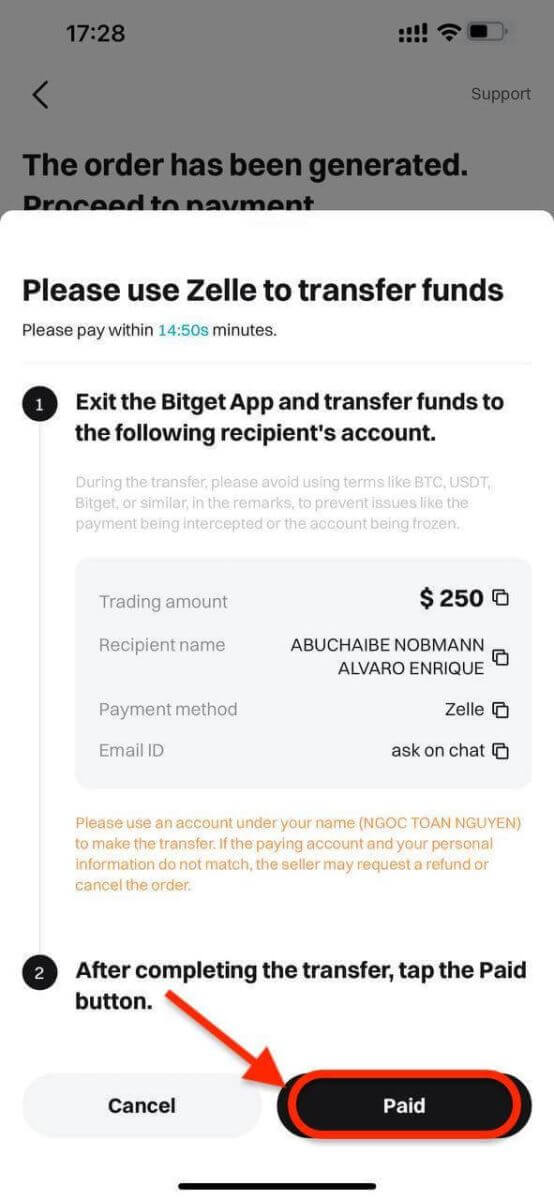
重要な注意:支払いは、銀行振込またはその他のサードパーティの支払いプラットフォーム(支払い詳細に応じて)を介して販売者に直接送金する必要があります。販売者にすでに支払いを送金している場合は、販売者から払い戻しを受け取っていない限り、「注文をキャンセル」をクリックしないでください。販売者に支払いを済ませていない限り、「支払済み」をクリックしないでください。
ステップ5:販売者が支払いを確認すると、暗号資産があなたにリリースされ、取引は完了したとみなされます。「資産の表示」をクリックしてウォレットを確認できます。
または、「資金」に移動して画面の右上にある「取引履歴」ボタンを選択すると、「資産」タブで購入した暗号資産を表示できます。
Bitgetに暗号通貨を入金する
ウェブサイトを通じて Bitget アカウントに暗号通貨を入金するためのわかりやすいガイドへようこそ。新規または既存の Bitget ユーザーであっても、当社の目標はスムーズな入金プロセスを実現することです。一緒に手順を確認しましょう:Web
ステップ 1:右上隅の[ウォレット]アイコンをクリックし、[入金] を選択します。

ステップ 2:入金用の暗号通貨とネットワークを選択します。例として、TRC20 ネットワークを使用して USDT トークンを入金します。Bitget 入金アドレスをコピーし、出金プラットフォームに貼り付けます。
- 選択したネットワークが、引き出しプラットフォームで選択したネットワークと一致していることを確認してください。間違ったネットワークを選択した場合、資金が失われ、回復できなくなる可能性があります。
- ネットワークによって取引手数料は異なります。出金手数料の低いネットワークを選択できます。
- 出金を確認し、Bitget アカウント アドレスに送信することで、外部ウォレットから暗号通貨の転送に進みます。
- 入金がアカウントに反映されるには、ネットワーク上で一定回数の確認が必要です。
この情報を使用して、外部ウォレットまたはサードパーティのアカウントからの出金を確認して、入金を完了できます。
ステップ3:入金取引を確認する
入金が完了したら、「資産」ダッシュボードにアクセスして、更新された残高を確認できます。
入金履歴を確認するには、入金ページの最後までスクロールします。
アプリ
ステップ1: Bitgetアカウントにログインし、アプリのメインページで[入金]をタップしてから、[暗号通貨の入金]をタップします。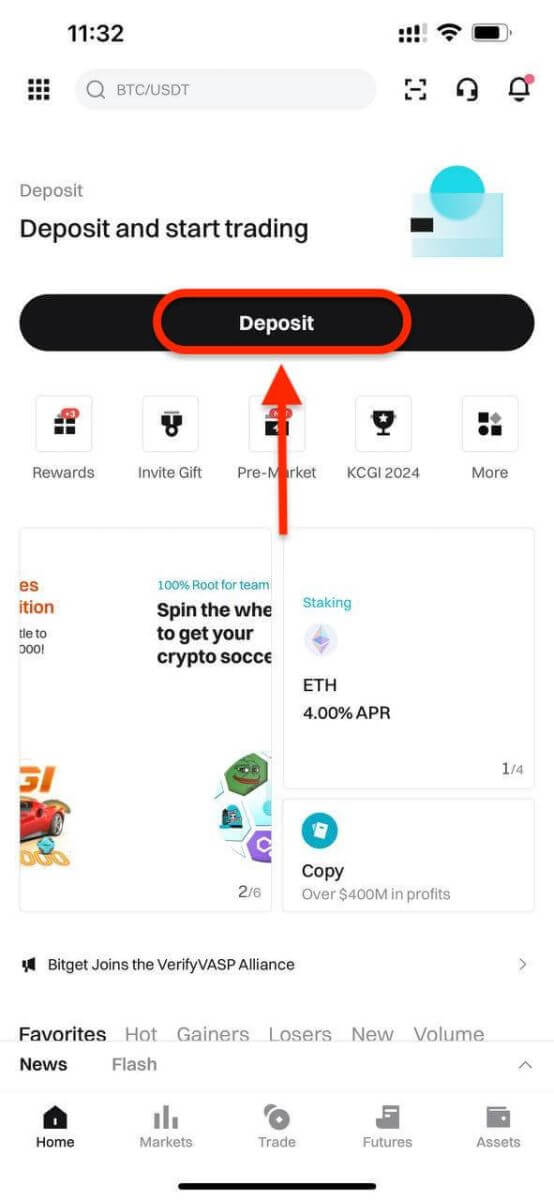
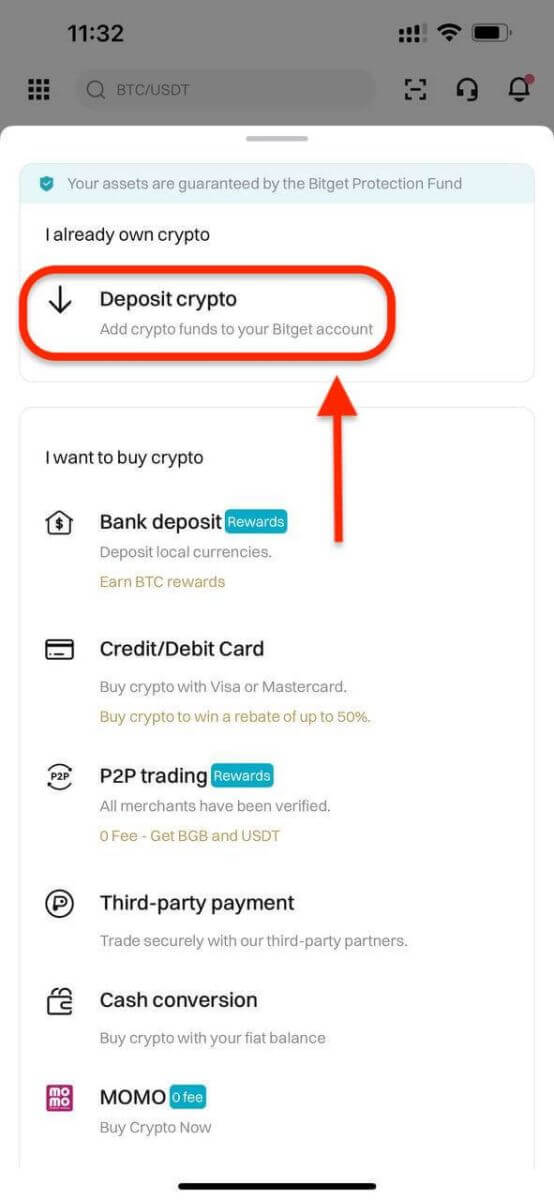
ステップ2: [暗号通貨]タブで、入金するコインの種類とネットワークを選択できます。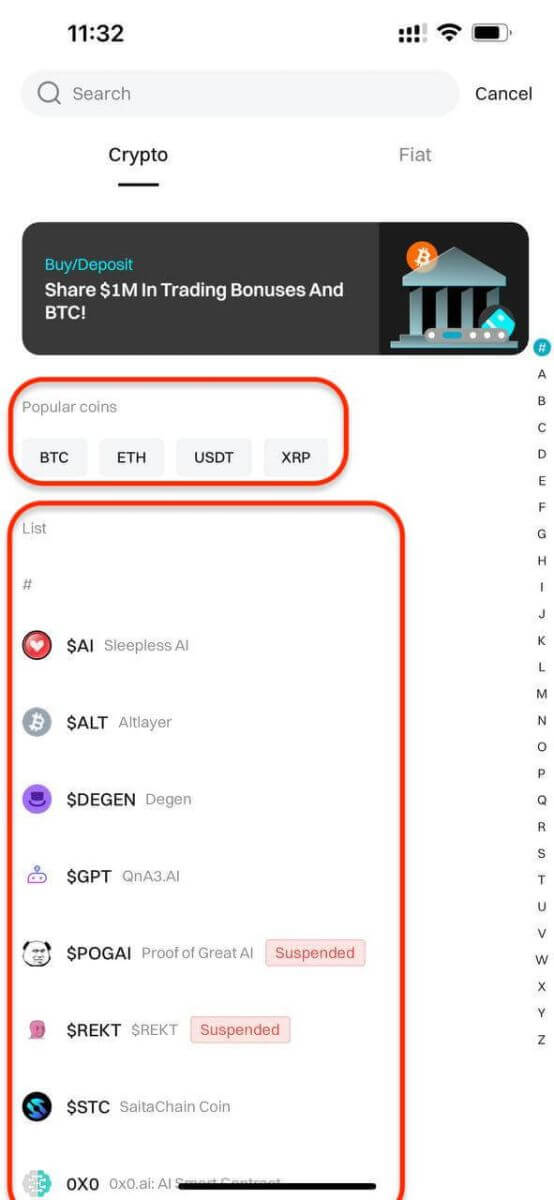
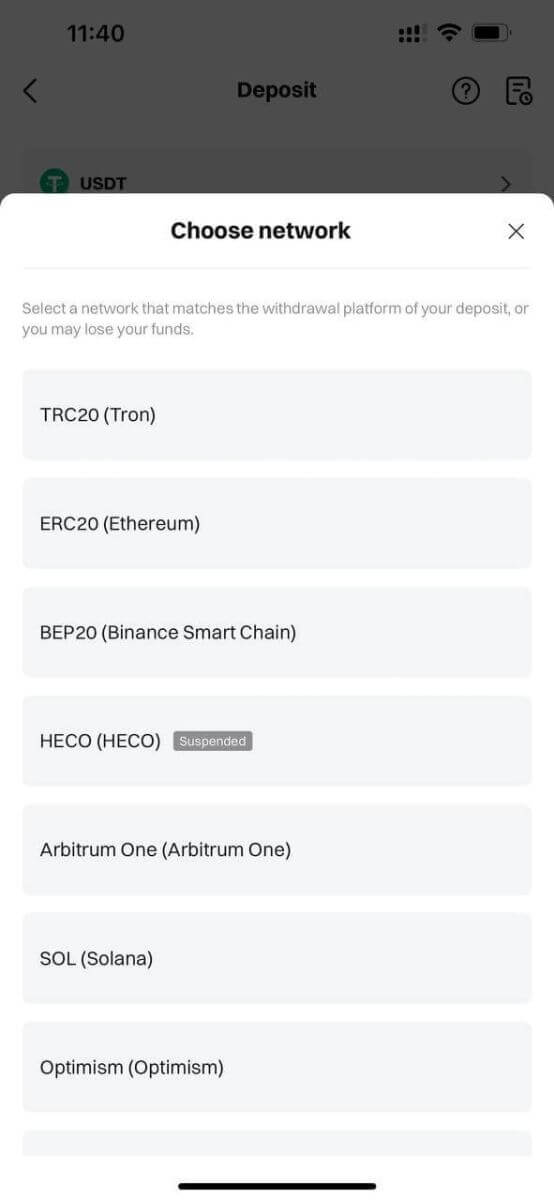
- 選択したネットワークが、引き出しプラットフォームで選択したネットワークと一致していることを確認してください。間違ったネットワークを選択した場合、資金が失われ、回復できなくなる可能性があります。
- ネットワークによって取引手数料は異なります。出金手数料の低いネットワークを選択できます。
- 出金を確認し、Bitget アカウント アドレスに送信することで、外部ウォレットから暗号通貨の転送に進みます。
- 入金がアカウントに反映されるには、ネットワーク上で一定回数の確認が必要です。
ステップ 3:ご希望のトークンとチェーンを選択すると、アドレスと QR コードが生成されます。どちらのオプションでも入金できます。
ステップ 4:この情報を使用して、外部ウォレットまたはサードパーティ アカウントからの出金を確認し、入金を完了できます。
Bitgetでの取引方法
Bitgetで取引を開始する(Web)
重要なポイント:
- Bitget は、スポット取引とデリバティブ取引という 2 つの主要なタイプの取引商品を提供しています。
- デリバティブ取引では、USDT-M 先物、Coin-M 永久先物、Coin-M 決済先物、USDC-M 先物の中から選択できます。
ステップ 1: Bitget ホームページに移動し、ナビゲーション バーの[取引] → [スポット取引]をクリックして、スポット取引ページに入ります。
ステップ 2:ページの左側には、すべての取引ペア、および対応する取引ペアの最終取引価格と 24 時間の変化率が表示されます。検索ボックスを使用して、表示する取引ペアを直接入力します。
ヒント: [お気に入りに追加] をクリックすると、頻繁に表示される取引ペアがお気に入りの列に追加されます。 この機能を使用すると、取引するペアを簡単に選択できます。
注文の確定
Bitget スポット取引では、指値注文、成行注文、利益確定/損切り (TP/SL) 注文など、多くの種類の注文が提供されています...
BTC/USDT を例に、さまざまな注文タイプの確定方法を見てみましょう。
指値注文1. [買い]または[売り]
をクリックします。
2. [指値]を選択します。
3.注文価格を入力します。
4. (a)購入/販売する BTC の数量/値を入力する
か、
(b)パーセンテージバーを使用します。 たとえば、 BTC を購入する場合、スポット口座の利用可能残高が 10,000 USDT であれば、50% を選択して 5,000 USDT 相当の BTC を購入できます。
5. [BTC を購入]または[BTC を販売]をクリックします。
6. 入力した情報が正しいことを確認したら、[確認] ボタンをクリックします。
注文が正常に送信されました。成行注文
1. [購入]または[販売]をクリックします。
2. [成行]を選択します。
3. (a)購入注文の場合: BTC を購入する USDT の量を入力します。売り注文の場合:売りたい BTC の量を入力します。
または
(b) パーセンテージバーを使用します。たとえば、 BTC を購入する場合、スポット口座の利用可能残高が 10,000 USDT であれば、50% を選択して 5,000 USDT 相当の BTC を購入できます。
4. 「BTC を購入」または「BTC を売る」をクリックします。
5. 正しい情報を入力したことを確認したら、「確認」ボタンをクリックします。
注文が完了しました。ヒント: 注文履歴ですべての注文を表示できます。TP/SL 注文
1. 「購入」または「販売」をクリックします。
2. TP/SLを選択します。




を選択します。
3.トリガー価格を入力します。
4.指値価格または市場価格での実行を選択します
—指値価格:注文価格を入力します—
市場価格:注文価格を設定する必要はありません
5. さまざまな注文タイプに応じて:
(a)購入したい BTC の量を入力する
または
(b)パーセンテージバーを使用するたとえば、 BTC を購入する場合、スポット口座の利用可能な残高が 10,000 USDT であれば、50% を選択して BTC に相当する 5,000 USDT を購入できます。
6. [BTC を購入]または [ BTC を売る]をクリックします。
7. 正しい情報を入力したことを確認したら、[確認] ボタンをクリックします。
注文が正常に送信されました。TP/SL 注文が行われると、資産が占有されることに注意してください。ヒント: オープン注文ですべての注文を表示できます。注意: スポット口座に十分な資金があることを確認してください。資金が不足している場合、ウェブを使用するトレーダーは、「資産」の下の「入金」、「送金」、または「コインの購入」をクリックして、入金または送金用の資産ページに入ることができます。


Bitget(アプリ)で取引を開始する
スポット取引
ステップ 1:右下にある [取引] をタップして、取引ページ。
ステップ 2:ページの左上隅にあるスポット取引ペアをタップして、希望する取引ペアを選択します

ヒント: [お気に入りに追加] をクリックすると、頻繁に表示される取引ペアを [お気に入り] 列に追加でき
ます。 この機能を使用すると、取引するペアを簡単に選択できます。 Bitget スポット取引では、指値注文、成行注文、および利益確定/損切り (TP/SL) 注文の 3 つの一般的な注文タイプが利用できます。 BTC/USDT を例にして、これらの各注文を出すために必要な手順を見てみましょう。
指値注文
1.[買い]または[売り]。
2.[指値]。
3.注文価格。
4. (a)購入/販売する BTC の数量/値
か
(b)パーセンテージバー
。 たとえば、BTC を購入する場合、スポット口座の利用可能残高が 10,000 USDT であれば、50% を選択して 5,000 USDT 相当の BTC を購入できます。
5.[BTC を購入]または[BTC を販売]。
6. 入力した情報が正しいことを確認したら、[確認] ボタンをクリックします。
注文が正常に送信されました。
成行注文
1.[購入]または[販売]。
2.[成行]。
3. (a)購入注文の場合:BTC を購入する USDT の量を入力します。
売り注文の場合:売りたい BTC の量を入力します。
または
(b)パーセンテージバーを使用します。
たとえば、BTC を購入する場合、スポット口座の利用可能残高が 10,000 USDT であれば、50% を選択して 5,000 USDT 相当の BTC を購入できます。
4.「BTC を購入」または「BTC を売る」。
5. 正しい情報を入力したことを確認したら、「確認」ボタンをクリックします。
注文が完了しました。
ヒント: 注文履歴ですべての注文を表示できます。
TP/SL 注文
1. 「購入」または「売却」。
2. 「TP/SL」ドロップダウン メニューから「TP/SL」を選択します。3.トリガー価格を
入力します。
4.指値価格
または市場価格
—指値価格:注文価格を入力
—市場価格:注文価格を設定する必要はありません
5. さまざまな注文タイプに応じて:
(a)購入する BTC の金額
を入力する
または
(b)パーセンテージバーを使用する
たとえば、 BTC を購入する場合、スポットアカウントの利用可能な残高が 10,000 USDT であれば、50% を選択して BTC に相当する 5,000 USDT を購入できます。
6. [BTC を購入]または [ BTC を売る]をクリックします。
7. 正しい情報を入力したことを確認したら、[確認] ボタンをクリックします。
注文が正常に送信されました。 TP/SL 注文が行われると、資産が占有されることに注意してください。
ヒント: オープン注文ですべての注文を表示できます。
注意: スポットアカウントに十分な資金があることを確認してください。資金が不足している場合、ウェブを使用するトレーダーは、[資産] の下の [入金]、[送金]、または [コインを購入] をクリックして、入金または送金の資産ページに入ることができます。
デリバティブ取引
ステップ 1: Bitget アカウントにログインした後、「先物」をタップします。
ステップ 2:取引したい資産を選択するか、検索バーを使用して見つけます。

ステップ 3:ステーブルコイン (USDT または USDC) または BTC などの暗号通貨を担保として使用して、ポジションに資金を提供します。 取引戦略とポートフォリオに合ったオプションを選択します。
ステップ 4:注文タイプ (リミット、マーケット、アドバンスリミット、トリガー、トレーリングストップ) を指定し、分析と戦略に基づいて、数量、価格、レバレッジ (必要な場合) などの取引の詳細を入力します。
Bitget での取引中、レバレッジは潜在的な利益または損失を増幅する可能性があります。 レバレッジを使用するかどうかを決定し、注文入力パネルの上部にある [クロス] をクリックして適切なレベルを選択します。
ステップ 5:注文を確認したら、[買い/ロング] または [売り/ショート] をタップして取引を実行します。
ステップ 6:注文が約定したら、[ポジション] タブで注文の詳細を確認します。
Bitget で取引を開始する方法がわかったので、取引と投資の旅を始めることができます。
Bitgetの機能と利点
Bitgetの特徴:
- ユーザーフレンドリーなインターフェース: Bitget は直感的なデザインで初心者と経験豊富なトレーダーの両方に対応し、プラットフォームの操作、取引の実行、重要なツールや情報へのアクセスを容易にします。
- セキュリティ対策: Bitget は暗号通貨取引のセキュリティを最優先し、2 要素認証 (2FA)、資金のコールド ストレージ、定期的なセキュリティ監査などの高度な対策を採用してユーザーの資産を保護します。
- 幅広い暗号通貨: Bitget は、ビットコイン (BTC)、イーサリアム (ETH)、ソラナ (SOL) などの人気のコインや、多数のアルトコインやトークンなど、取引可能な暗号通貨の幅広い選択肢を提供しており、トレーダーに多様な投資機会を提供しています。
- 流動性と取引ペア: Bitget は、競争力のある価格で迅速な注文実行のために高い流動性を確保し、幅広い取引ペアを提供することで、ユーザーがポートフォリオを多様化し、新しい取引戦略を模索できるようにします。
- ステーキングとイールドファーミング: Bitget では、ユーザーが暗号資産をロックすることでステーキングおよびイールドファーミング プログラムを通じて受動的な収入を得ることができ、保有資産を増やすための追加の手段が提供されます。
- 高度な取引ツール: Bitget は、スポット取引、証拠金取引、先物取引などの高度な取引ツールスイートを提供し、さまざまなレベルの専門知識とリスク許容度を持つトレーダーに対応します。
Bitget を使用する利点:
- グローバルな展開: Bitget は世界中のユーザーベースにサービスを提供し、多様でダイナミックな暗号通貨コミュニティを形成しています。この世界的な展開により流動性が高まり、ネットワーキングとコラボレーションの機会が生まれます。
- 低料金: Bitget は競争力のある料金体系で知られており、低い取引手数料と出金手数料を提供しており、アクティブなトレーダーや投資家に大きな利益をもたらします。
- 応答性の高いカスタマー サポート: Bitget は 24 時間年中無休の応答性の高いカスタマー サポートを提供し、トレーダーがプラットフォーム関連の問題や取引に関する問い合わせに対していつでもサポートを受けられるようにします。
- コミュニティエンゲージメント: Bitget は、ソーシャル メディアやフォーラムなどのさまざまなチャネルを通じてコミュニティと積極的に関わり、プラットフォームとユーザー間の透明性と信頼を促進します。
- 革新的なパートナーシップと機能: Bitget は継続的に他のプロジェクトやプラットフォームとパートナーシップを結び、ユーザーに利益をもたらす革新的な機能やプロモーションを導入しています。
- 教育とリソース: Bitget は、記事、ビデオ チュートリアル、ウェビナー、インタラクティブ コースなどを含む広範な教育セクションを提供し、ユーザーが暗号通貨の取引や市場動向に関する最新情報を得られるよう支援します。
結論: Bitget - トレーダーに成功のためのプラットフォームを提供する
Bitget は総合的な暗号通貨取引所として際立っており、トレーダーや投資家に幅広い機能とメリットを提供しています。セキュリティ、使いやすさ、継続的な改善に注力することで、Bitget は暗号通貨分野で信頼できるプラットフォームとしての地位を確立しています。
Bitget に登録すると、暗号通貨取引の機会の世界への扉が開かれます。このステップバイステップのガイドに従うことで、Bitget で安全で検証済みのアカウントを作成し、プラットフォームの機能を調べ、デジタル資産を取引し、暗号通貨のエキサイティングな世界に自信を持って参加できるようになります。


